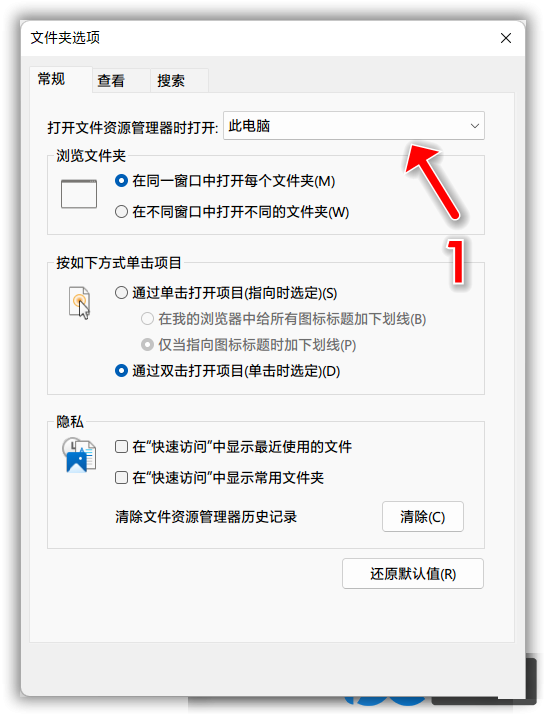当前位置>
系统教程>
Win11怎么把此电脑图标固定到任务栏?
Win11怎么把此电脑图标固定到任务栏?
发布时间:2022-07-28
作者:admin
来源:系统之家官网
Win11怎么把此电脑图标固定到任务栏?很多朋友已经安装了Win11系统,但是发现想要将某些图标固定到任务栏遇到了问题,并不能直接把此电脑图标给放到任务栏上,Win11默认无法拖动图标实现固定,那么具体应该怎么进行操作才行呢?
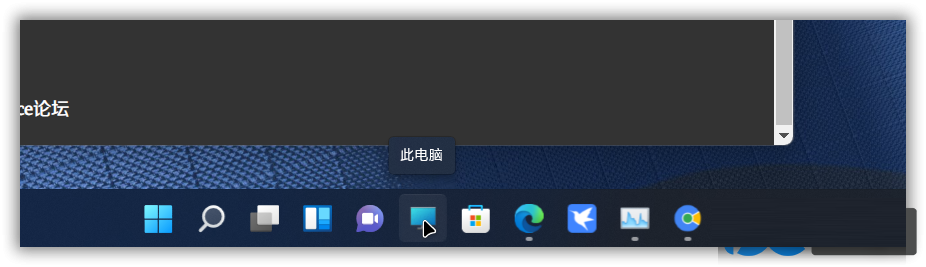
Win11固定“此电脑”到任务栏操作方法
这个其实也不难。其实就是设置文件资源管理器固定到任务栏。
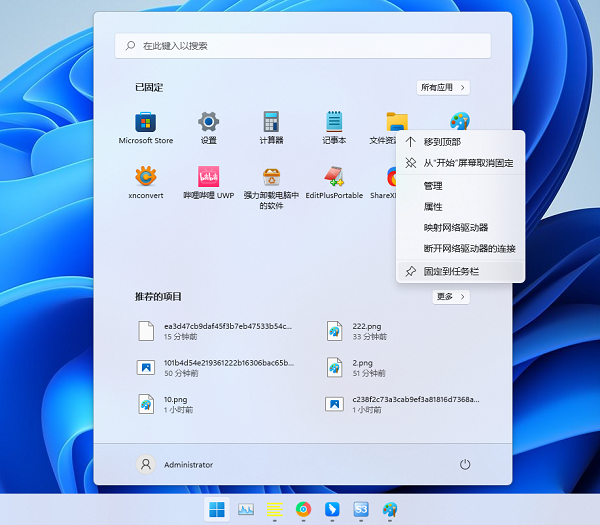
然后在文件夹选项里设置“打开文件资源管理器时打开”的是“此电脑”就是这个效果了。如下图: